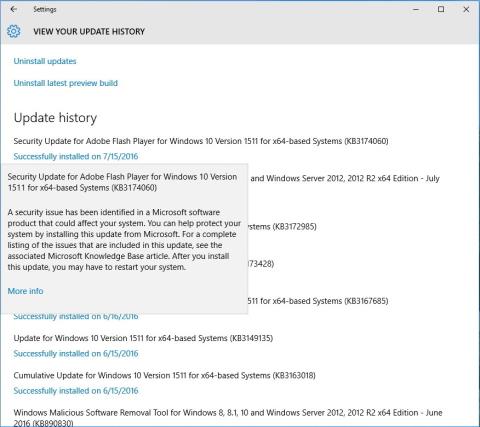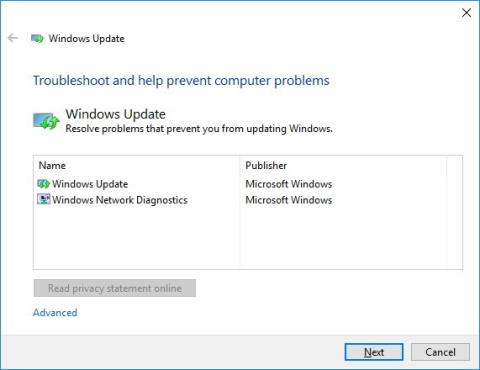Vakar „Microsoft“ išleido kaupiamojo naujinimo versiją 14393.1613, skirtą „Windows 10 Anniversary“ vartotojams. Šis naujinimas neapima jokių naujų funkcijų, tačiau jame yra daug klaidų pataisymų. Štai šio atnaujinimo pakeitimai:
- Išsprendžia problemą, kai paleidžiant programą Citrix XenApp, įdiegtą iš Windows Server 2016, pasirodo juodas ekranas.
- Išspręsta problema, dėl kurios naudotojo abonemento valdymas (UAC) kartais buvo rodomas kituose atidarytuose languose.
- Išspręsta duomenų rinkimo įvykių problema, sukelianti trikdžių su % simboliais naudotojų prisijungimuose (ID 4624) iš kitų domeno valdiklių (DC).
- Išspręsta problema, kai komandai „PowerShell Add-HgsAtestationTpmHost“ nepavyko rasti sistemos patvirtinimo rakto sertifikato, net jei sertifikatas yra.
- Išsprendžia problemą, dėl kurios šifruoto standžiojo disko įrenginiai automatiškai neatrakinami, kai sistema paleidžiama.
- Išsprendžia problemą, dėl kurios „AppLocker“ užstringa pasirenkant paskyrą.
- Išsprendžia trečiųjų šalių aplankų struktūrų problemą, dėl kurios naudojant disko valymą įkrovos standusis diskas tampa nepasiekiamas.
- Išsprendžia problemą, dėl kurios asinchroninės prieigos sistemoje NtfsQueryLinksInfo sukelia sistemos gedimą.
- Išsprendžia problemą, kai dėl didelio įvesties / išvesties praplovimų gali atsirasti klaidų.
- Išsprendžia patikimumo problemą, kuri kyla, kai vartotojai įveda neteisingą numerį į lustinės kortelės raginimą.
- Išspręsta problema padidinus laiką už lango paleidžiant „Docker for Windows“, kad būtų išvengta klaidos 0x5b4.
- Išspręsta „Azure Multi Factor Authentication“ (MFA) problema, kai ADFX serveris sukonfigūruotas naudoti HTTP tarpinį serverį.
- Išsprendžia problemą, dėl kurios skambinimo IP adresai neįrašomi ADFS 4.0 ir Windows Server 2016 RS1 ADFS serverių saugos įvykiuose. Ši problema iškyla net įgalinus sėkmės ir nesėkmių auditus.
- Išsprendžia problemą, kai kompiuterio paskyra praranda domeno narystę dėl 1789 klaidos. Ta pati problema iškyla viduje, kai negalima pakeisti vartotojo slaptažodžio su klaida 0xc0000206.
- Išspręsta problema, kai paleidus serverį iš naujo, archyvo atsarginės kopijos automatiškai neatnaujina proceso, kaip tikėtasi. Be to, saugyklos replikacijos paslauga neveikia po perkrovimo.
- Išsprendžia problemą, kai pašalinus SMBv1, jei SPN autentifikavimo lygį nustatote į 2, kai pasiekiate nuotolinį UNC bendrinimą (pavyzdžiui, \\\C$), užklausa bus nesėkminga ir bus pateiktas pranešimas STATUS_ACCESS_DENIED.
- Išspręsta problema, dėl kurios nuotolinio darbalaukio klientams nepavyksta prisijungti arba jie su pertraukomis atsijungia bandydami naudoti RD šliuzą.

Kilus problemoms, susijusioms su naujinimų istorija ir WSUS serveriais, „Microsoft“ pateiks naujinimus kuo greičiau.
Pastaba: Šis naujinimas galimas tik „Windows 10“ kompiuteriui
Šis naujinimas bus automatiškai atsisiųstas ir įdiegtas iš „Windows Update“. Apsilankykite „Microsoft“ naujinimų katalogo svetainėje ir nedelsdami atsisiųskite kaupiamojo naujinimo versiją 14393.1613.